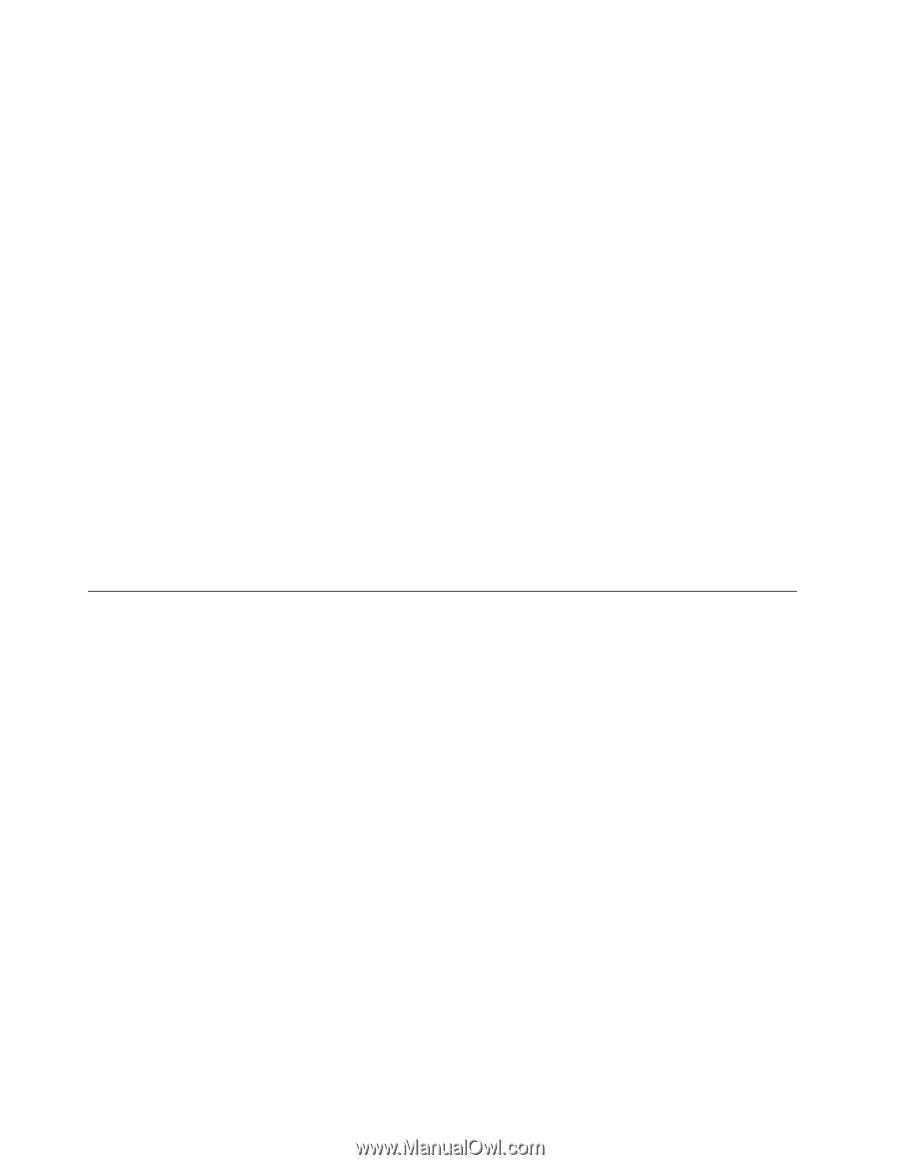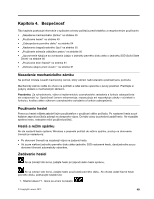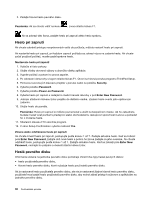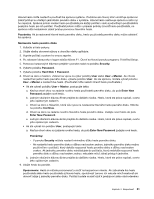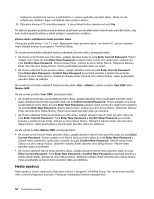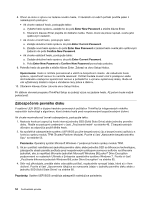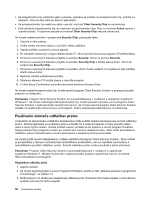Lenovo ThinkPad T430s (Slovakian) User Guide - Page 70
Zabezpečenie pevného disku, Enter New Password, Upozornenie, Poznámka
 |
View all Lenovo ThinkPad T430s manuals
Add to My Manuals
Save this manual to your list of manuals |
Page 70 highlights
8. Otvorí sa okno s výzvou na zadanie nového hesla. V závislosti od vašich potrieb použite jeden z nasledujúcich postupov: • Ak chcete nastaviť heslo, postupujte takto: a. Vyberte heslo správcu, zadajte ho do poľa Enter New Password a stlačte kláves Enter. b. Stlačením klávesu Enter prejdite do ďalšieho riadka. Heslo, ktoré ste práve napísali, overte jeho opätovným zadaním. • Ak chcete zmeniť heslo, postupujte takto: a. Zadajte aktuálne heslo správcu do poľa Enter Current Password. b. Zadajte nové heslo správcu do poľa Enter New Password a zadané heslo overte jeho opätovným zadaním do poľa Confirm New Password. • Ak chcete odstrániť heslo, postupujte takto: a. Zadajte aktuálne heslo správcu do poľa Enter Current Password. b. Polia Enter New Password a Confirm New Password ponechajte prázdne. 9. Potvrďte heslo do pamäte a stlačte kláves Enter. Zobrazí sa okno Setup Notice. Upozornenie: Heslo si môžete poznamenať a uložiť na bezpečnom mieste. Ak zabudnete heslo správcu, spoločnosť Lenovo ho nemôže resetovať. Počítač budete musieť vziať k predajcovi alebo obchodenému zástupcovi spoločnosti Lenovo a požiadať ho o výmenu systémovej dosky. Bude od vás vyžadovaný doklad o kúpe a uhradenie ceny práce a dielcov. 10. Stlačením klávesu Enter zatvorte okno Setup Notice. Pri ďalšom otvorení programu ThinkPad Setup sa zobrazí výzva na zadanie hesla. Až potom bude možné pokračovať. Zabezpečenie pevného disku V systéme UEFI BIOS a dizajne hardvéru prenosných počítačov ThinkPad je integrovaných niekoľko najnovších technológií a algoritmov, ktoré chránia heslá pred neoprávnenými bezpečnostnými útokmi. Ak chcete maximalizovať úroveň zabezpečenia, postupujte takto: 1. Nastavte heslo pri zapnutí aj heslo internej jednotky SSD (Solid State Drive) alebo jednotky pevného disku. Riaďte sa postupmi uvedenými v časti „Používanie hesiel" na stránke 49. Z bezpečnostných dôvodov sa odporúča použiť dlhšie heslo. 2. Na spoľahlivé zabezpečenie systému UEFI BIOS použite bezpečnostný čip a bezpečnostnú aplikáciu s funkciou správy modulu TPM (Trusted Platform Module). Pozrite si časť „Nastavenie bezpečnostného čipu" na stránke 55. Poznámka: Operačný systém Microsoft Windows 7 podporuje funkciu správy modulu TPM. 3. Ak je v počítači nainštalovaná jednotka pevného disku alebo jednotka SSD so šifrovacou technológiou, zabezpečte obsah pamäte počítača pred neoprávneným prístupom pomocou softvéru na šifrovanie jednotiek, ako je napríklad šifrovanie jednotiek Microsoft Windows BitLocker® Drive Encryption podporované vo vydaniach Ultimate a Enterprise operačného systému Windows 7. Pozrite si časť „Používanie šifrovania jednotiek Windows BitLocker Drive Encryption" na stránke 55. 4. Skôr než zlikvidujete, predáte alebo odovzdáte počítač, nezabudnite vymazať údaje, ktoré sú v ňom uložené. Pozrite si časť „Upozornenie týkajúce sa vymazania údajov z jednotky pevného disku alebo z jednotky SSD (Solid State Drive)" na stránke 60. Poznámky: Systém UEFI BIOS umožňuje zabezpečiť nasledujúce zariadenia: 54 Používateľská príručka